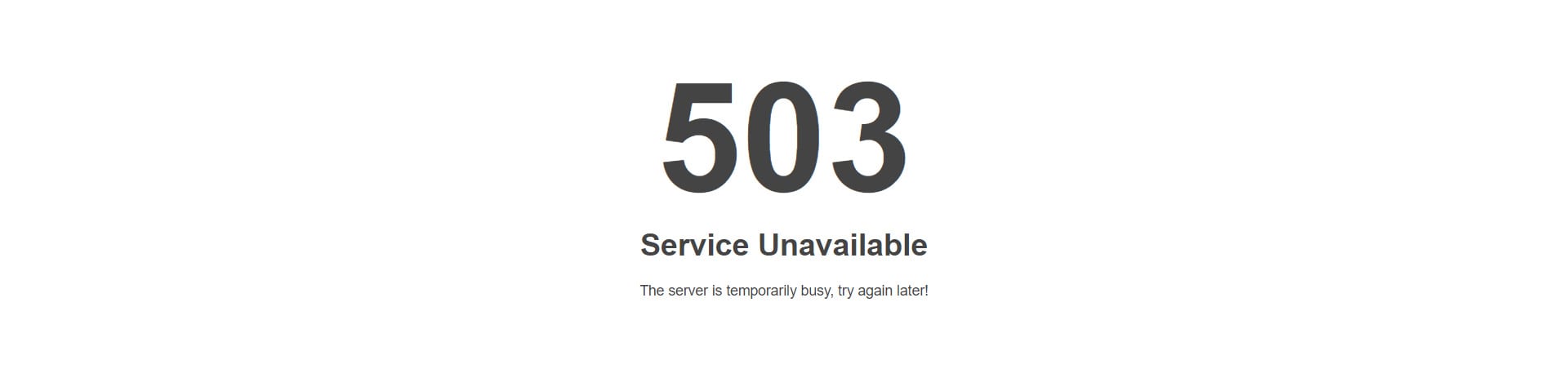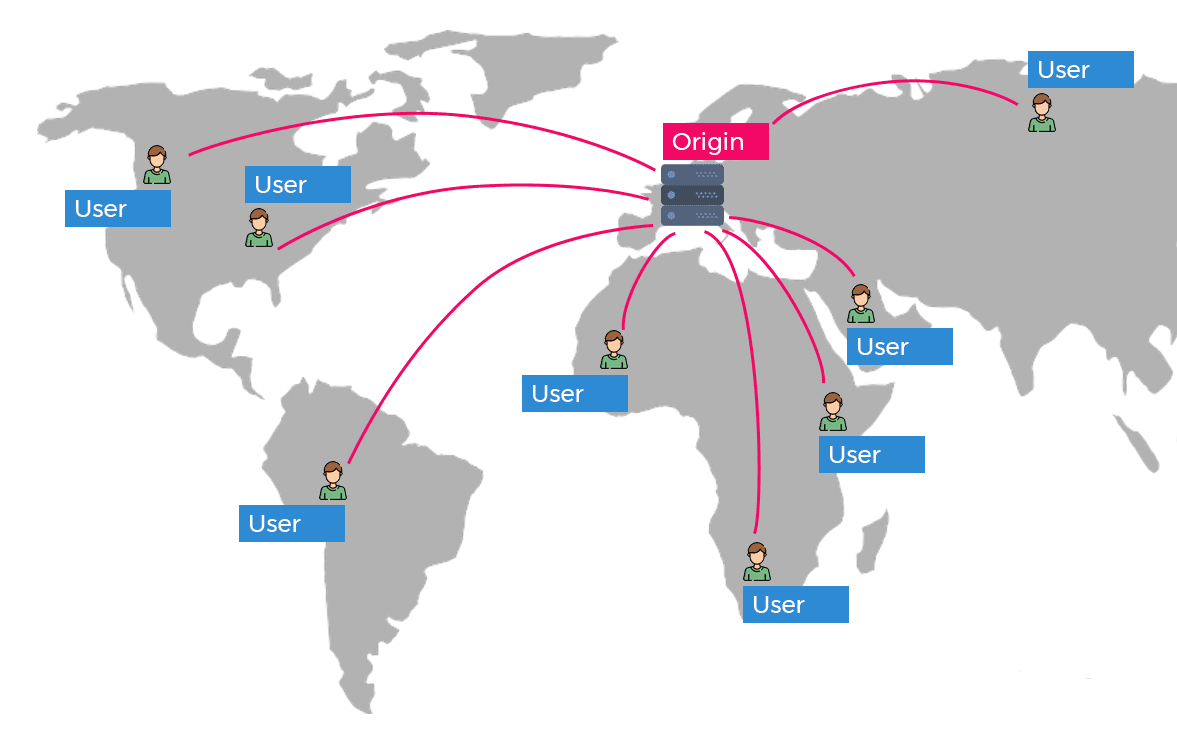Como corrigir o erro 503 de serviço indisponível no WordPress
Conteúdo
O erro 503 é um erro comum visto no WordPress. Se você já usa o WordPress há algum tempo, pode ter se deparado com esse erro. Veremos o procedimento completo sobre como você pode corrigir o erro 503 de serviços indisponíveis no WordPress.
Existem muitas maneiras de consertar, veremos todas elas uma por uma.
Visão geral do erro 503
Como o nome indica, o erro de serviço indisponível no WordPress ocorre quando o servidor ou o script não está disponível. Pode ser o servidor que está causando o problema ou também pode ser o serviço ou o script que está causando o erro. Portanto, fica mais difícil saber exatamente o que está causando o problema.
Falando sobre como o erro é mostrado, existem várias formas possíveis. Você verá o erro de uma das seguintes maneiras. Na maioria dos casos, você verá primeiro o erro. Porém, se você ver de outra forma, será o mesmo erro, o que significa que a solução também é a mesma.
- Serviço 503 Indisponível
- Http/1.1 Serviço indisponível
- Erro HTTP 503
- Erro no servidor HTTP 503
- HTTP 503
- Erro 503
Então, esses são alguns dos possíveis tipos de erros. Agora veremos como você pode corrigir o erro no seu WordPress.
Não há muitas coisas que você possa fazer aqui. No entanto, as coisas que você fará certamente resolverão o erro. Portanto, não há nada com que se preocupar. Você pode simplesmente seguir o guia e seu erro desaparecerá rapidamente.
Corrigir erro 503 de serviço indisponível no WordPress
Aqui estão algumas maneiras de corrigir o erro 503.
Reverter as alterações
A primeira coisa que você pode fazer é reverter as alterações. Se você adicionou recentemente algum código ao seu site WordPress, esse pode ser o motivo da falha. Portanto, você precisa reverter as alterações e certificar-se de que o site está funcionando como estava.
Você pode simplesmente remover o código adicionado ao seu site. Da mesma forma, se você ativou recentemente algum plugin em seu site ou adicionou um novo plugin, será necessário removê-lo. Claro, você pode simplesmente desativá-lo em vez de excluí-lo. Isso fará o trabalho.
Para desativá-lo, basta alterar o nome do plugin. Depois de alterar o nome do plugin no gerenciador de arquivos, você estará na metade do caminho. Seu trabalho estará concluído e o plugin será desativado. Depois disso, você só precisa ter em mente outras coisas.
Por outras coisas, queremos dizer temas e o código PHP que você adicionou. Você pode voltar para o tema padrão e tente usar o site novamente. Caso contrário, você pode simplesmente ir para a próxima etapa.
Desative todos os plug-ins
O próximo passo é desative todo o conjunto de plugins e tente novamente. Às vezes, você não consegue decidir qual plug-in está causando o problema. Então, seu trabalho é desativar todos os plugins e ver se o site está funcionando novamente ou não.
Isto pode parecer uma tarefa difícil, mas certamente não é. Isso é super fácil de desativar todos os plugins com apenas um clique. Tudo que você precisa fazer é acessar o gerenciador de arquivos e então mude o nome da pasta do plugin.
Depois de alterar o nome da pasta do plugin, você estará pronto. Você não precisa fazer mais nada. Depois disso, você pode recarregar o site para ver se está funcionando.
Se tudo voltar ao normal, você poderá alterar novamente o nome do plugin para o original. Isso garantirá que os plug-ins voltem ao normal.
Mas e se o site estivesse funcionando bem quando você os desativou e quando você os ativou novamente, o site parou de funcionar?
Nesse caso, você mesmo terá que solucionar o problema. Para fazer isso, você terá que ativar alguns plugins e depois acessar o site. Continue o mesmo procedimento até encontrar o plugin real que está causando o problema.
Depois disso, você pode excluir esse plugin e restaurar o site.
Na maioria dos casos, é o plug-in de cache ou de segurança que está causando o problema. Então, se você tiver algum desses plugins instalados no seu site WordPress. É altamente recomendável desativá-los e verificar se o site está funcionando novamente ou não. Isso economizará seu tempo e esforços.
Pode ser um erro de configuração também. Portanto, você pode tentar alterar as opções em vez de desativá-las.
Limite de recursos e portas
Em alguns casos, o limite de recursos da sua hospedagem pode estar esgotado. Isso acontece na hospedagem compartilhada onde o limite se esgota.
Por padrão, o provedor de hospedagem permite que você use um determinado limite no seu site. Em palavras mais simples, você só pode usar 25% do recurso. Este recurso inclui uso de CPU, RAM, etc. Se você esgotar o limite, o provedor de hospedagem também poderá pausar seu site.
Em alguns casos, você verá que o site não está mais disponível. Ou seja, você verá o erro de serviço indisponível. Portanto, é sempre melhor verificar.
Você pode simplesmente verificar isso indo para o cPanel. Todos os dados são mostrados lá. Você pode seguir as etapas depois de ver os dados.
Junto com isso, certifique-se de que todas as portas do seu site estejam abertas. Para verificar, você terá que ir até a opção Portas do seu cPanel. Apenas certifique-se de que as portas mostradas estejam abertas.
Caso não esteja aberto, a hospedagem também mostrará o motivo do bloqueio. Por exemplo, se houver um vírus no seu script, ele poderá ter bloqueado a porta. Assim, você pode verificar a porta e ver o site novamente.
Na maioria dos casos, você receberá o e-mail se algo der errado. Porém, é sempre melhor verificar o cPanel ou você também pode verificar outros sites hospedados no mesmo servidor para ter certeza do problema.
Propagação DNS
Há uma pequena chance de que a propagação do DNS esteja causando o problema. Se você fez recentemente algumas alterações em seu DNS, você precisa ter certeza de que o DNS está funcionando corretamente. Normalmente, leva cerca de 2 a 48 horas para o DNS se propagar.
Portanto, você pode simplesmente esperar até que a propagação do DNS seja concluída para você. Também, se você adicionou recentemente algo ao DNS, você precisa verificar duas vezes para ter certeza.
A menos que você tenha alterado recentemente, não haverá problema aqui. Então, você pode simplesmente continuar para o próximo.
CDN
Se você estiver usando um CND (Content Delivery Network), precisará prestar a devida atenção. Às vezes, o motivo do erro “Serviço indisponível” é o CDN.
Assim, você pode abrir o site do CDN para ver se o erro é causado por eles ou não. Além disso, você também pode tentar desativar o site e ver se o erro desapareceu ou não.
Se você estiver usando CDN há algum tempo, saberá automaticamente como é um erro de CDN. Então, se não for um erro do servidor e for um erro do CDN, você pode remover o CDN por um tempo e ver se ele está funcionando novamente ou não. Você certamente pode reativá-lo novamente se não funcionar. CDN é importante e você certamente deveria tê-lo.
Entre em contato com a hospedagem
Por último, se nada funcionar, você certamente pode entre em contato com o provedor de hospedagem. Basta entrar em contato com o suporte por chat ao vivo para saber muito sobre o que você precisa fazer. O suporte por chat ao vivo dirá se algo está errado da parte deles ou se algo está errado da sua parte. Eles também vão diga o motivo exato do erro. Portanto, você pode resolver o erro depois disso.
Se não quiser entrar em contato com o provedor de hospedagem, você também pode confira os logs no servidor. Cada servidor consiste em um arquivo de log onde todas as coisas são armazenadas. Você pode simplesmente verificar o arquivo de log e seguir as etapas adequadas. Ele lhe dirá onde está o erro. Além disso, também informará em qual linha está o erro.
Portanto, tornará o seu trabalho muito mais fácil do que parece. Você pode então seguir as etapas para corrigi-lo.
Se você não conseguir entender nada no arquivo de log, basta entrar em contato com o suporte. Entrar em contato com o suporte será a melhor opção nesse caso. Eles lhe dirão diretamente e, na maioria dos casos, resolverão o problema.
Palavras finais
Para concluir, estas são algumas das melhores maneiras de corrigir o erro 503 de serviço indisponível no WordPress. Você pode experimentar todas as coisas, uma por uma, e ver qual delas funciona para você. As etapas são simples e algumas delas são comuns para todos os erros. Portanto, você certamente pode tentar todos eles um por um e se encontrar algum outro erro no futuro, ainda poderá tentar as mesmas etapas.